Si vous avez déjà entendu parler d'un excellent fichier bittorrent au travail ou ailleurs, vous ne pouvez pas le télécharger facilement (ou vous y êtes refusé en raison des politiques réseau), une excellente option est d'utiliser l'interface Web de Transmission. Transmission est un client bittorent léger disponible pour Mac et Linux (avec une version expérimentale de Windows également disponible), qui inclut une interface web facile à configurer. Voici comment l'utiliser.
Installation de la transmission
Si vous n'avez pas encore de transmission sur votre ordinateur, vous pouvez l'obtenir depuis la page de téléchargement principale, ici :
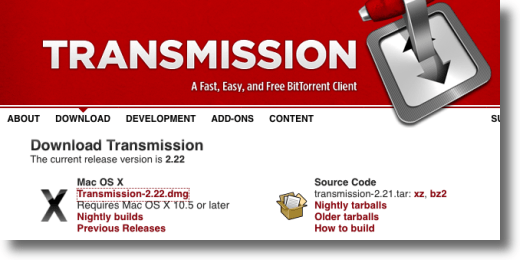
Les utilisateurs de Linux devraient pouvoir installer le paquet à partir des dépôts de logiciels de leur distribution, tandis que les utilisateurs Mac peuvent simplement télécharger un image de disque, qui doit seulement être monté et le groupe d'applications glissé dans le dossier Applications (ou sur le bureau, ou partout ailleurs où vous souhaitez le garder). L'installation pour les utilisateurs de Windows n'est pas beaucoup plus difficile. Allez dans le page de téléchargements et prenez le fichier MSI d'installation de votre choix.
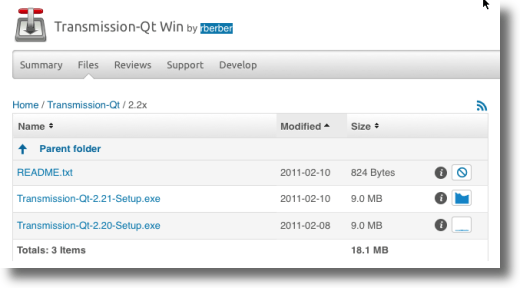
La version Windows est encore en avance aperçu, mais cela fonctionne.
Configuration de l'interface Web de transmission
Une fois la transmission installée, accédez à la fenêtre Préférences de transmission pour configurer l'interface Web. Sous Windows ou Linux (la version Linux est présentée ci-dessous), cliquez sur le menu Modifieret choisissez Préférences.
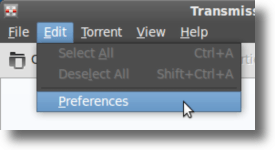
Dans la version Mac de Transmission, vous accédez à la fenêtre Préférences en cliquant sur le menu Transmission, puis en sélectionnant l'option Préférences.
Une fois la fenêtre des préférences ouverte, cliquez sur l'onglet Web(onglet À distancedans la version Mac) et assurez-vous que Activer le client Webl'option est cochée. Si vous souhaitez que les utilisateurs se connectent à l'interface Web, cochez la case Utiliser l'authentification(Exiger l'authentificationdans la version Mac) et indiquez un nom d'utilisateur et un mot de passe. Et si vous voulez seulement que quelqu'un d'une adresse IP particulière puisse se connecter, cochez cette case et indiquez l'adresse ou les adresses autorisées.
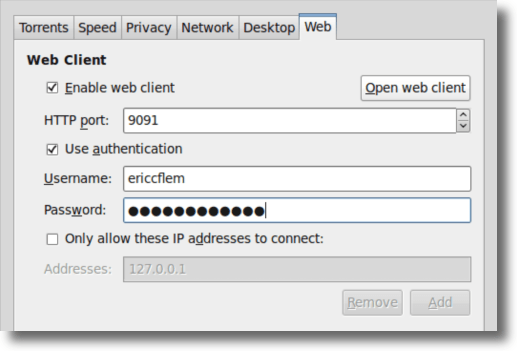
Lorsque vous avez terminé la configuration de l'interface Web, cliquez sur le bouton Lancer l'interface Web(également illustré ci-dessus), et votre navigateur Web s'ouvrira. Si vous avez défini un nom d'utilisateur et un mot de passe, entrez-les et, en quelques secondes, l'interface Web se chargera. Elle est pratiquement identique au client de transmission standard.
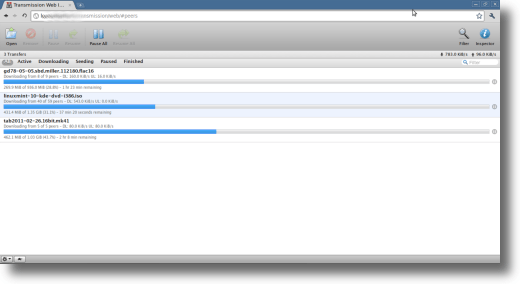
Utilisation de l'interface Web de transmission
L'interface Web est idéale pour les personnes disposant d'un second ordinateur configuré pour télécharger et partager des torrents, et qui souhaitent simplement suivre leur progression . Il est également agréable, comme mentionné, pour les personnes qui peuvent être loin de leur ordinateur à la maison.
Si vous utilisez l'interface Web loin de la maison, vous devez connaître l'adresse IP de votre ordinateur. Il existe de nombreux utilitaires qui peuvent le faire pour vous, mais un moyen simple est d'aller à Quelle est mon adresse IP? et de vous le dire.
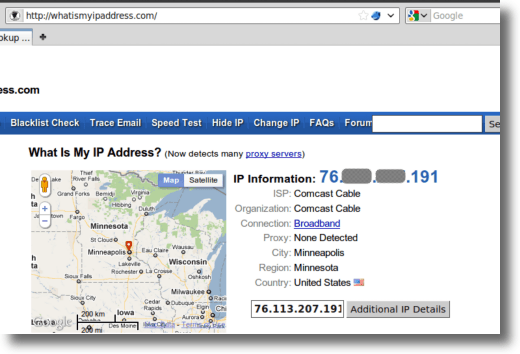
Une fois que vous connaissez cette information, lancez simplement votre navigateur Web (le client de bureau de transmission sur votre ordinateur personnel doit être allumé avec l'interface Web configurée pour être en cours d'exécution pour que cela fonctionne), et tapez ce qui suit:
http: //your.ip.add.ress: 9091
Dans l'adresse ci-dessus , remplacez votre adresse IP réelle par "your.ip.add.ress"et si vous avez changé le port d'écoute par 9091(paramètre par défaut), modifiez ainsi que. Connectez-vous si vous en avez besoin.
Quand l'interface se charge, vous verrez tout le torrent en cours de téléchargement sur votre ordinateur personnel. Alors, que pouvez-vous faire avec cette interface, en plus de surveiller simplement les progrès de téléchargement et de téléchargement?
Fonctions et options de l'interface Web
Dans la barre d'outils principale, vous verrez les options pour mettre en pause des torrents individuels (ou tous), reprendre un seul torrent (ou tous les torrents en pause), ainsi que l'ajout du torrent mentionné ci-dessus. La bonne chose à propos de l'ajout d'un torrent via l'interface web est que vous pouvez soit pointer vers un fichier .torrent que vous avez téléchargé, ou l'adresse d'un sur le web, de sorte que vous n'auriez pas besoin de télécharger même cela (idéal pour un réseau restrictif au bureau).
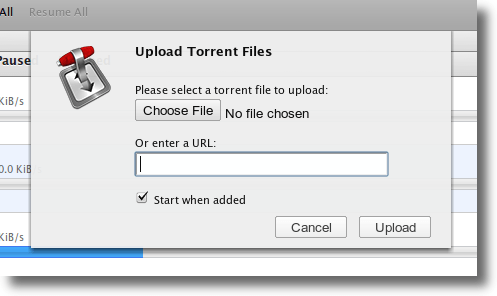
Une fois que vous avez chargé un torrent, ou que vous voulez en modifier un déjà téléchargé, faites un clic droit dessus
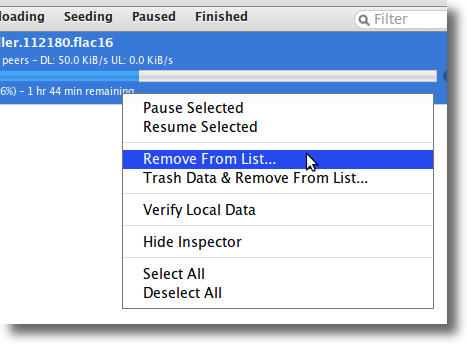
Ici vous pouvez supprimer un torrent de la liste (tout en conservant toutes les données téléchargées), ou tout détruire . Vous pouvez vérifier ce qui est déjà chargé, masquer l'inspecteur (ou le montrer s'il est actuellement caché), ainsi que sélectionner ou désélectionner tous les torrents en cours d'exécution.
L'inspecteur est un excellent outil avec des options dans cinq volets séparés . Le volet Fichiers de l'inspecteur Web est illustré ci-dessous.
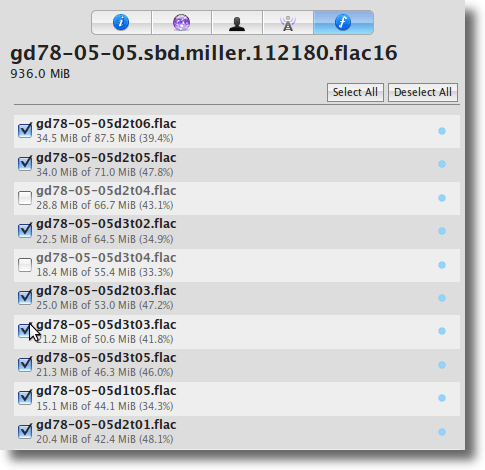
Dans ce volet, vous pouvez sélectionner les fichiers individuels à télécharger dans un torrent,
Les quatre autres volets de l'inspecteur, qui affichent des informations sur le torrent, la quantité de données que vous avez téléchargées et partagées, le nombre de pairs que vous consultez, ne sont pas affichés. Vous êtes connecté à, leurs adresses IP et leurs vitesses, ainsi que le tracker ou les trackers que votre torrent utilise.
Une zone de préférences complètes existe uniquement pour l'interface web. Ceci, avec d'autres options, est accessible en cliquant sur le bouton engrenages dans le coin inférieur gauche.
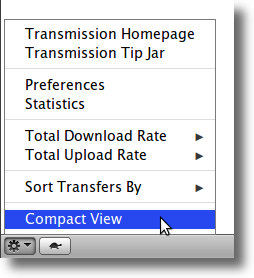
En cliquant sur Préférences dans le menu ci-dessus, vous verrez une superposition avec deux onglets. Le premier, l'onglet Général, est illustré ci-dessous:
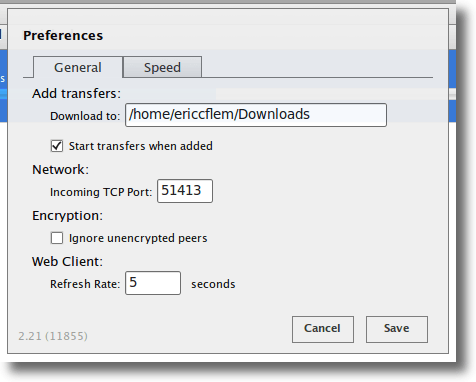
À partir de ce volet, vous pouvez contrôler l'endroit où vous avez ajouté les torrents sont téléchargés sur votre ordinateur personnel, pour démarrer ou non les transferts immédiatement après leur ajout, le port d'écoute que votre client doit utiliser et comment traiter les homologues non cryptés, ainsi que la fréquence à laquelle l'interface Web doit être actualisée.
Enfin, le volet Vitesse.
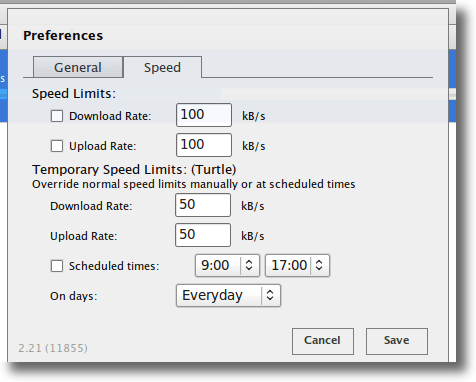
Ce volet vous permet de contrôler la bande passante que votre client de transmission utilise par défaut (les débits ne sont pas du tout plafonnés par défaut), ainsi que de configurer limites de vitesse temporaires (mode tortue). Le mode tortue peut être activé et désactivé en cliquant sur l'icône de la petite tortue dans le coin inférieur gauche, à côté du menu des engrenages dans l'interface principale. Enfin, le volet de vitesse vous donne le contrôle sur la programmation des torrent.
Comme vous pouvez le voir, le client Web de Transmission est une option puissante pour les amateurs de torrent. Il permet aux utilisateurs de configurer des torrents à la maison, tout en leur permettant d'accéder et de suivre leur progression, d'ajouter ou de supprimer de nouveaux torrents, et bien plus, à distance.
Tout ce dont vous avez besoin est un accès Web. L'utilisation d'une interface Web est une expérience nouvelle pour beaucoup, mais l'idée d'apprendre quelque chose de nouveau ne devrait pas causer beaucoup d'anxiété. La courbe d'apprentissage est petite et les fonctionnalités et la flexibilité offertes par l'interface Web en valent largement la peine.